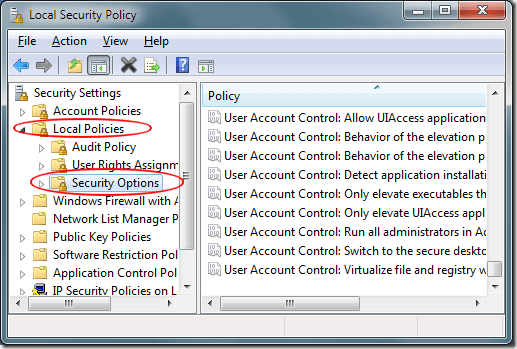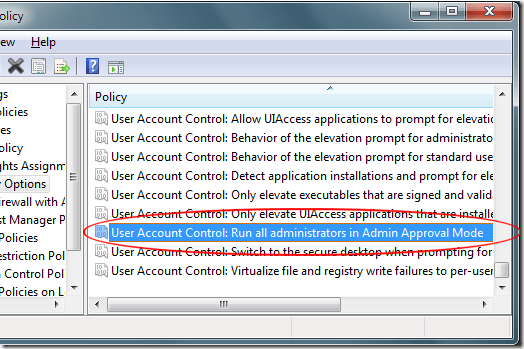Windowsの現代版を使用する上で最も混乱する側面の1つは、管理者アカウントと管理者権限を持つアカウントを区別することです。 Windows XPの問題点の1つは、Windows XPを使用しているときに、標準ユーザーが手を縛っていることでした。それは管理者だけに制限されたことをすることになりました。しかし、管理者権限を持つアカウントは、PC上の何ものにもアクセスできました。これは、2つのセキュリティ上の問題を引き起こしました。
まず、標準ユーザーアカウントは非常に制限されているため、ほとんどのユーザーは管理者権限を持つXPコンピュータですべてのアカウントを設定します。第2に、管理者特権を持つハイジャックされたアカウントでは、不正なプログラムの実行やプライベートフォルダへのアクセスから自分自身を守る手段がありませんでした。しかし、Windows VistaとWindows 7では、マイクロソフトは制限があまりにも少なすぎる場合と、制限が小さすぎる場合との間で巧妙なトレードオフを行いました。
管理者承認モード
このソフトウェア大手は、管理者アカウントだけに、PCのあらゆる側面に対する無制限のアクセス権を与えた。管理者権限を必要とするアクションが必要になるまで、管理者権限を持つアカウントは標準的なユーザーアカウントとして技術的に動作します。この標準ユーザー対管理特権ユーザーのこの方法は、セキュリティを強化し、許可されていないアプリケーションの起動を禁止します。残念ながら、マイクロソフトはWindows Vistaの管理権限を持つためにすべてを必要とすることで少し外に出ました。 Windows 7では、マイクロソフトは迷惑なメッセージを排除し、管理者特権を持つアカウントのユーザーに対してバランスの取れたエクスペリエンスを作り出しました。
しかし、セキュリティがPCの問題ではない場合は、管理者権限を持つアカウントは、あたかも管理者アカウントであるかのように操作できます。
管理者承認モードを無効にする方法
Windowsにログインするには、Windows XPの管理アカウントをWindows XPと同じように自由に操作できるようにする必要があります。管理者特権を持つアカウント。 [スタート>すべてのプログラム>管理ツール>ローカルセキュリティポリシー]をクリックします。
左側のペインで、Windowsの動作方法の多くの機能を変更できるローカルセキュリティポリシー[ローカルポリシー]ウィンドウの[ローカルポリシー]フォルダを開き、[セキュリティオプション]をクリックします。
これで、右側のウィンドウで、[ユーザーアカウント制御:管理者承認モードですべての管理者を実行]というオプションを探します
>このオプションを右クリックし、メニューから[プロパティ]を選択します。デフォルト設定は有効です。 [無効]オプションを選択し、[OK]をクリックします。
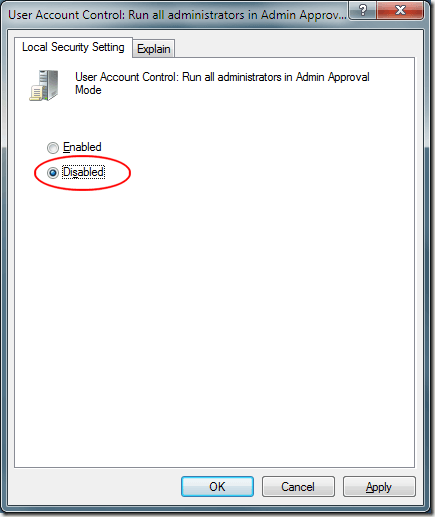 変更を有効にするには、コンピュータを再起動する必要があります。 PCを再起動し、管理者アカウントで次回ログインすると、管理者承認モードは無効になります。
変更を有効にするには、コンピュータを再起動する必要があります。 PCを再起動し、管理者アカウントで次回ログインすると、管理者承認モードは無効になります。
管理アカウントについては、セキュリティとユーザビリティの間のトレードオフはWindows 7の方がずっと優れています以前のバージョンのオペレーティングシステム。ただし、管理者承認モードをオフにすることで、管理グループに属するすべてのアカウントを管理レベルに昇格させることができます。
管理者を必要とする標準ユーザーモードになりませんより高いレベルの権限が必要なすべてのアクションを承認します。